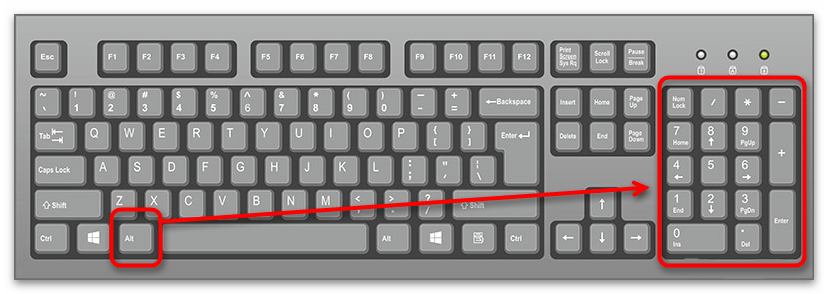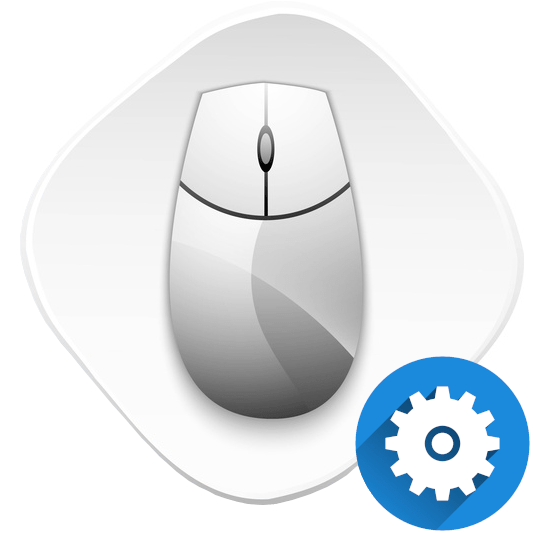Варіант 1: Word
Найчастіше набір римських цифр на комп'ютері потрібно під час взаємодії з текстовими документами у відповідних редакторах. Зазвичай такі програми підтримують відразу кілька методів введення відповідних символів, кожен з яких має на увазі виконання певного алгоритму дій і може стати в нагоді в різних ситуаціях. Оскільки текстових редакторів існує багато, розібрати способи в кожному з них не вийде. Замість цього ми пропонуємо ознайомитися з тим, як це відбувається в Microsoft Word , натиснувши на наступне посилання. Більшість з представлених інструкцій актуальні і для аналогів даного софта, тому їх реалізація не стане чимось складним.
Детальніше: Вчимося ставити римські цифри в документі Microsoft Word
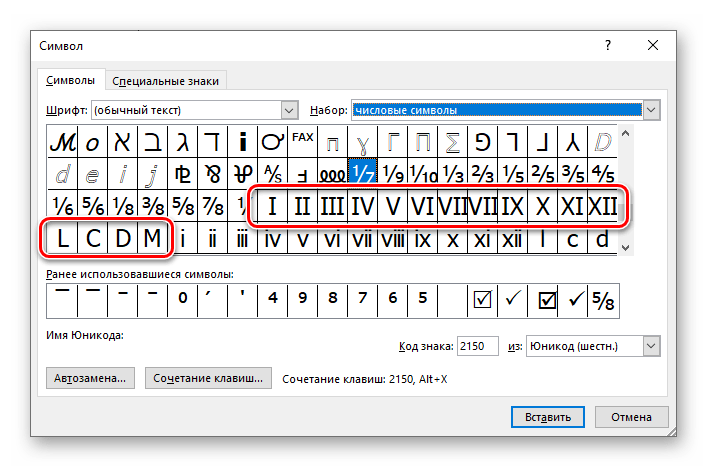
Варіант 2: Excel
Excel &8212; популярна програма для роботи з електронними таблицями. Під час створення в ній документів деякі користувачі теж стикаються із завданням написання римських цифр для перерахування пунктів списку або опису конкретних значень в осередках. Існує чотири різних методу, що дозволяють впоратися з поставленим завданням. Один з них унікальний і відноситься виключно до даного софту, оскільки має на увазі використання внутрішньої функції. До речі, вона дозволить значно спростити написання таких символів, якщо їх доводиться проставляти занадто часто.
Детальніше: Написання римських цифр у Microsoft Excel
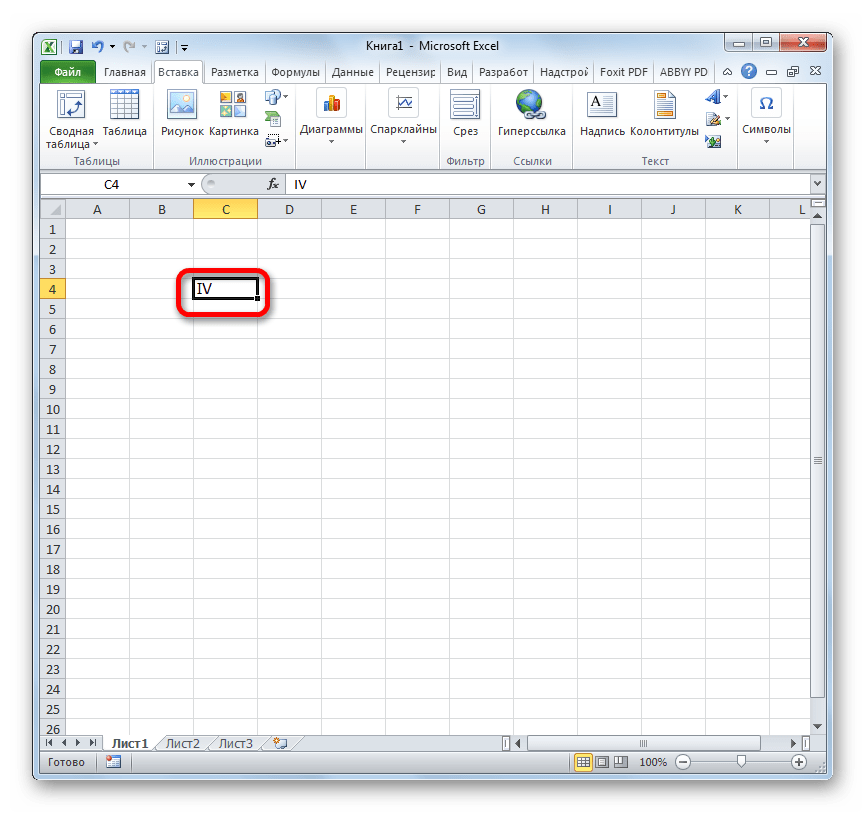
Варіант 3: Браузер та інші програми
Не завжди запропоновані вище варіанти актуальні: наприклад, коли мова йде про спілкування в месенджерах або введення тексту в браузері, будь то соціальні мережі, пошуковик або текстові редактори, що працюють в режимі онлайн. Для початку вам необхідно розуміти, що всі відомі римські цифри можна позначити за допомогою букв англійської розкладки, оскільки I відповідає одиниці, V &8212; п'яти і так далі. Потрібно лише переключити розкладку і надрукувати символ із затиснутою клавішею Shift , щоб зробити його заголовним (можна натиснути і CapsLock , щоб надрукувати відразу кілька цифр без затиснутого Shift ).
Читайте також: Налаштування перемикання макета в Windows 10
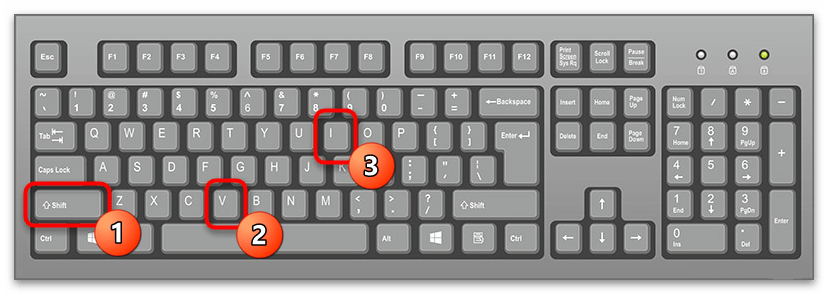
На наступному скріншоті ви бачите приклад того, як надруковані цифри відображаються при роботі в браузері. Точно такий же формат вони мають, наприклад, коли ви пишете символи в Telegram або будь-якому іншому схожому месенджері.
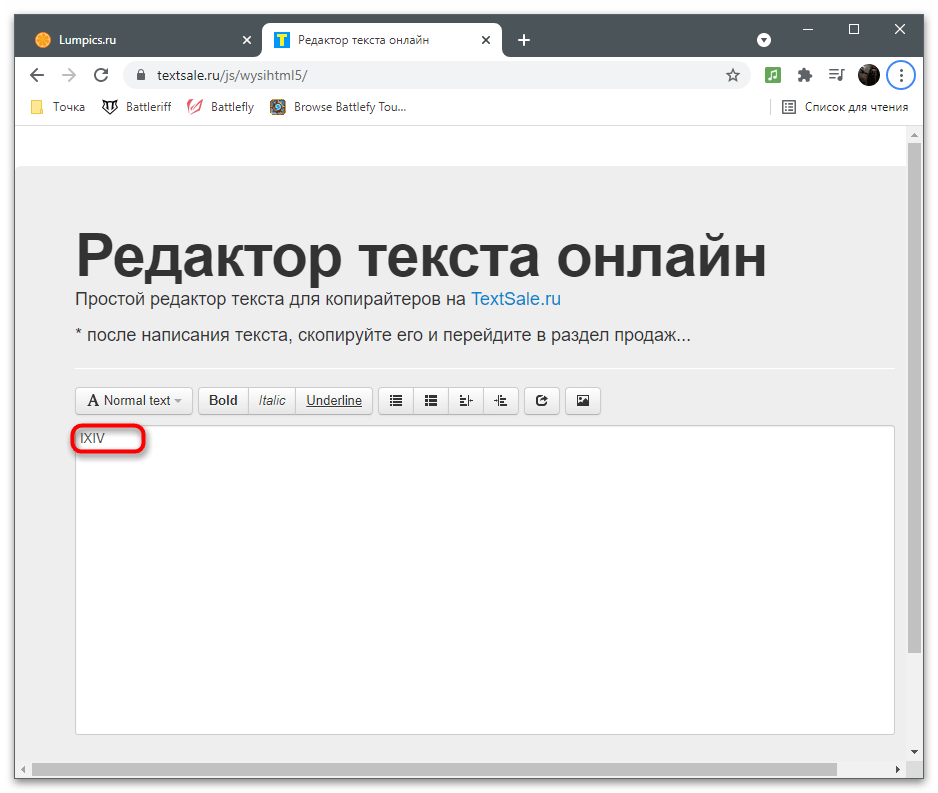
Другий метод написання римських цифр підійде, якщо вам незручно перемикатися на англійську розкладку або з якихось причин це не виходить зробити. Однак враховуйте, що вона обов'язково доданої, інакше комбінації клавіш не спрацюють. Важливо позначити, що римські цифри є спеціальними символами, для написання яких в Windows призначені ASCII-коди. Далі ви бачите список всіх кодів для кожної окремої цифри.
| римська цифра | ASCII-код |
|---|---|
| I | ALT + 73 |
| V | ALT + 86 |
| X | ALT + 88 |
| L | ALT + 76 |
| C | ALT + 67 |
| D | ALT + 68 |
| M | ALT + 77 |
Використовуйте ці поєднання, вводячи цифри за допомогою цифрового блоку, розташованого праворуч на клавіатурі, як це показано на наступному зображенні. Якщо NumLock відключений, комбінації не спрацюють, тому його необхідно включити, про що більш детально написано в іншій статті на нашому сайті.
Детальніше: Як включити цифровий блок клавіш на ноутбуці або комп'ютері